Sind die Dateien auf Ihrem USB-Stick nicht lesbar? Es ist auf jeden Fall notwendig, mit einer Formatierung Ihres USB-Sticks fortzufahren. Ohne Formatieren Ihres externen Geräts haben Sie weder Zugriff auf die Daten auf Ihrem USB-Laufwerk noch können Sie Dateien von Ihrem Computer auf Ihrem Computer sichern. USB-Stick. In diesem Artikel finden Sie alle Schritte, die Sie befolgen müssen, um Ihr USB-Laufwerk auf Ihrem Macbook Pro- oder Macbook Air-Gerät zu formatieren. Denken Sie daran, dass in allen Fällen eine Formatierung des USB-Sticks erforderlich ist speichern die auf letzterem vorhandenen Dateien im Voraus, da durch die Formatierung des Schlüssels sein gesamter Inhalt gelöscht wird. Gutes Lesen!
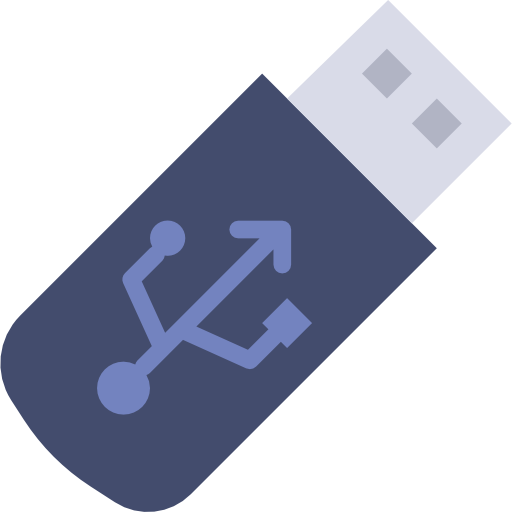
Warum ein USB-Laufwerk formatieren?
Manchmal ist es notwendig, einen Formatierungsvorgang auf Ihrem externen Gerät (externe Festplatte oder USB-Stick) durchzuführen, da diese Geräte in den meisten Fällen nicht mit dem Betriebssystem MacOS kompatibel sind. Dies ist häufig der Fall, wenn Sie Ihr externes Gerät gerade erst erworben haben. In diesem Fall können Sie die Dateien auf diesem externen Gerät des Macbook Pro- oder Macbook Air-Computers nicht wiedergeben. Sie können die Dateien auch nicht von Ihrem Macbook Air- oder Macbook Pro-Computer extrahieren oder neue hinzufügen. Der Formatierungsvorgang ist in diesem Fall also notwendig, wenn Sie den USB-Stick verwenden möchten.
Die Schritte zum Formatieren Ihres USB-Sticks
Hier sind die Schritte, die Sie befolgen müssen, um mit dem fortzufahren Formatieren Ihres USB-Sticks in exFAT (ein mit Mac kompatibles Format) auf einem Macbook Pro- oder Macbook Air-Computer. Denken Sie vor der Operation daran, a Kopie deines Schlüssels USB auf einem anderen externen Gerät oder auf einem zweiten Computer, da die Formatierung alle auf Ihrem USB-Laufwerk gespeicherten Daten löscht. Sobald Ihr USB-Stick formatiert wurde, können die darauf gespeicherten Dateien nicht mehr wiederhergestellt werden.
- Verbinden Sie Ihr USB-Laufwerk mit Ihrem Macbook Air- oder Macbook Pro-Computer
- Halten Sie gleichzeitig die Tasten gedrückt Bestellungen et Raum um zu öffnen Scheinwerfer
- Klicken Sie auf die Registerkarte Festplattendienstprogramm
- Auswählen und klicken den USB-Stick zu formatieren mit Ihrem Macbook Pro oder Macbook Air Computer (zu finden im linken Menü)
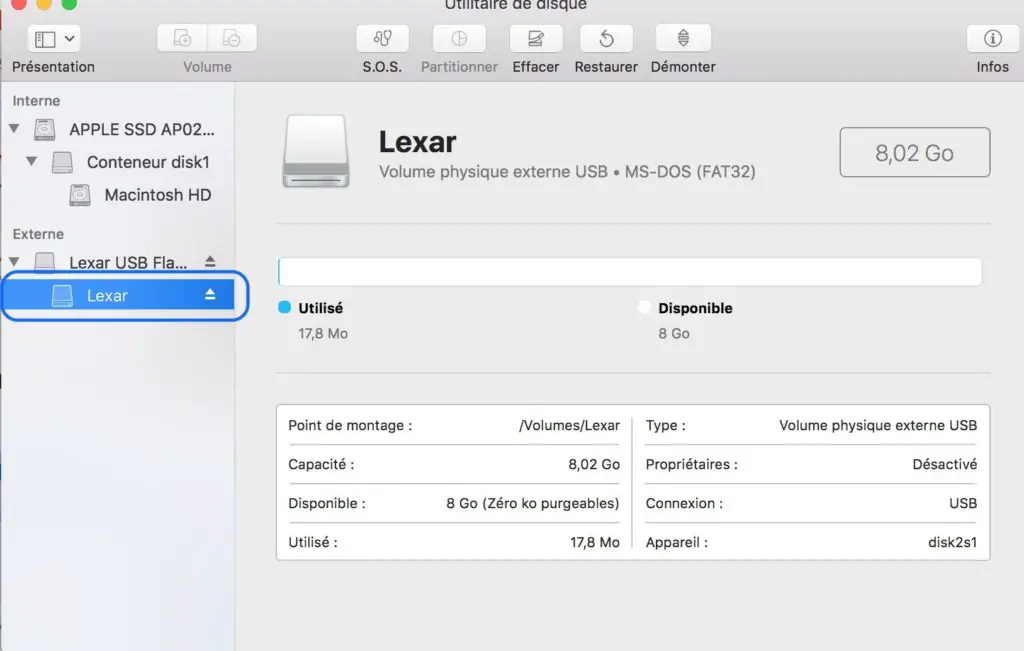
- Klicken Sie auf die Schaltfläche löschen
- Scrollen Sie im Menü nach unten Format dann wähle den Parameter exFAT
- Drücken Sie die Taste löschen
Das Festplatten-Dienstprogramm formatiert dann Ihr USB-Laufwerk, damit es anerkannt et utilisée mit Ihrem Macbook Pro- oder Macbook Air-Computer.
Wir beraten Sie Dieser Artikel Dies erklärt die vielen Gründe, warum Ihr USB-Laufwerk von Ihrem Macbook Pro- oder Macbook Air-Computer möglicherweise nicht erkannt wird. Tatsächlich ist der Finder möglicherweise nicht so konfiguriert, dass er Ihr externes Gerät (USB-Stick, externe Festplatte usw.) auf dem Desktop Ihres Macbook Pro- oder Macbook Air-Computers anzeigt, d. h. "mountet". Mit einfachen Operationen, die nur wenige Sekunden dauern, können Sie dieses Problem lösen.

